動作検証バージョン:Windows 11 Home + Photoshop 26.11.0
PhotoshopのUXについて、注意が必要だと感じることがあるので、備忘録を残しておきます。
レイヤー効果関連のクリック箇所です。
[スポンサードリンク]
レイヤー効果用ダイアログボックスの表示
レイヤーパネルで、効果を設定したいレイヤーをダブルクリックすると、ダイアログボックスが表示されるのですが、ダブルクリックする箇所に注意が必要です。
私の場合、下図のようなレイヤー名部分を、ついついダブルクリックしてしまうのですが、これではダメです。
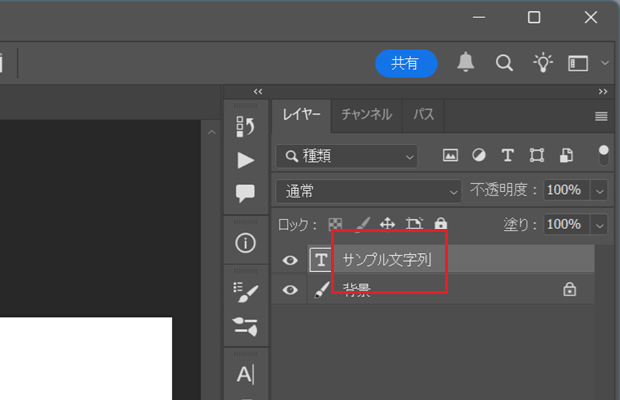
レイヤー名をダブルクリックすると、レイヤー名の変更になってしまうのです。
レイヤー効果の設定を行う場合、下図のようなレイヤー名の右にある、空白部分をダブルクリックする必要があります。
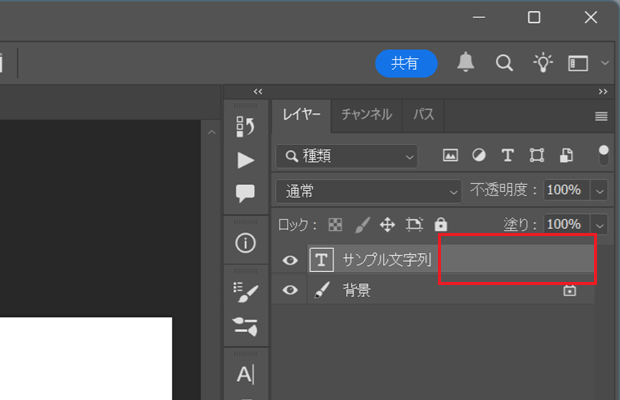
レイヤースタイルダイアログボックスでのクリック箇所
[レイヤースタイル]ダイアログボックスでも注意が必要です。
下図のようなチェックボックスをクリックすることで、
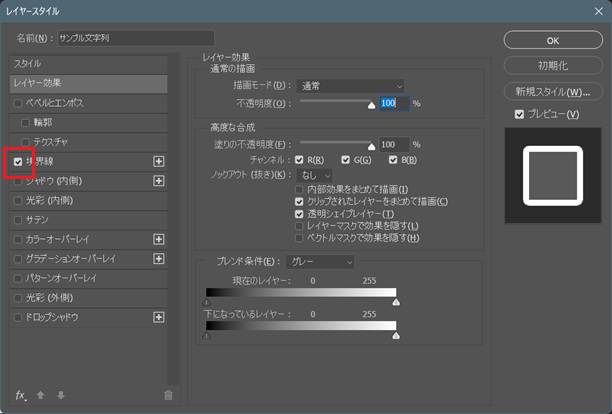
レイヤー効果を一応適用できるのですが、これでは細かな設定ができません。
チェックボックスではなく、下図のような効果名(あるいは、その右にある空白部分)をクリックすると
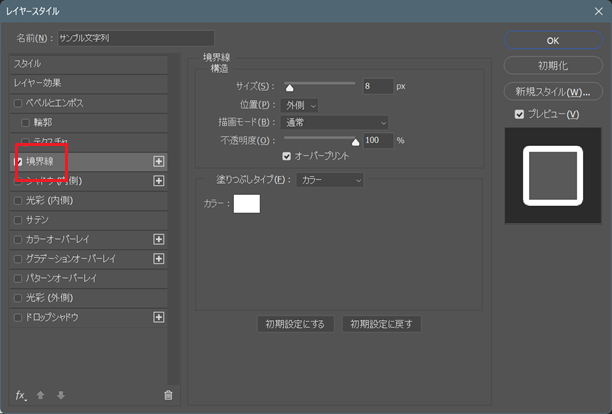
ダイアログボックスの右側部分の表示が変化して、詳細設定できるようになります。
[スポンサードリンク]
Home » Photoshop(フォトショップ)の使い方 » Photoshopのレイヤー効果関連のクリック箇所は注意が必要
 『インストラクターのネタ帳』では、2003年10月からMicrosoft Officeの使い方などを紹介し続けています。
『インストラクターのネタ帳』では、2003年10月からMicrosoft Officeの使い方などを紹介し続けています。










